steam想申明库存量,不晓得在哪里去增设,那个出口处是稍稍有点儿深,由此可见毕竟也很单纯,一起来看一看什么样操作方式。操作方式方式01登入steam后,点选街道社区旁的对个人......
2024-02-05 538
远程开机,又可以被称为远程唤醒技术,英文简称WOL,是指可以通过局域网实现远程开机,无论被访问的计算机离用户有多远、处于什么位置,只要处于同一局域网内,就都能够被随时启动。
不过今天要给大家分享的是两种随时随地,通过手机远程唤醒自己电脑的方法,即使不在同一局域网都能做到远程关机和远程唤醒。
1、启动NAS,进入套件中心,选择点击安装小云软件;
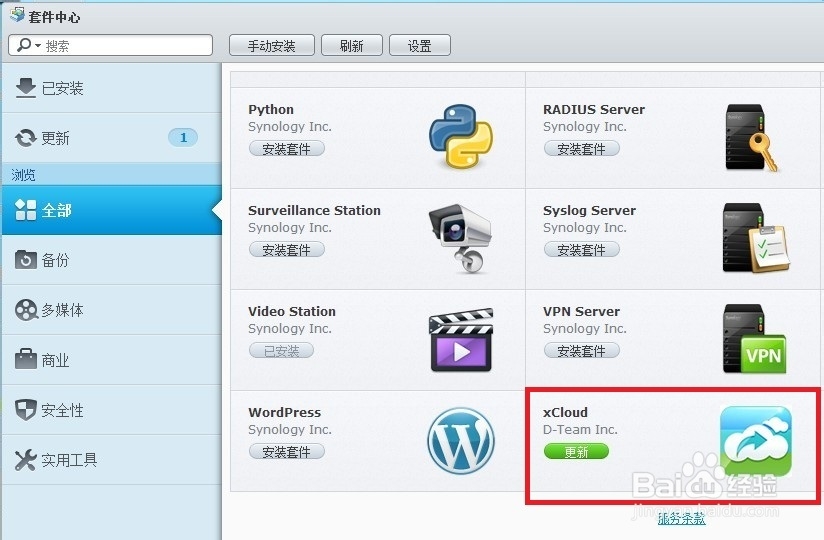
2、再在移动端安装一个小云(下载地址:http://www.xcloud.cc/download.html)
3、注册账号,两端同时登录此帐号,点击如图所示部分进入选择连接你要连接的设备进行连接;
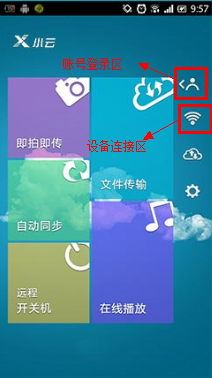
4、点击远程开关机,选择需要被操作的设备进行操作即可。
方法二 路由插件远程开机法
需要设备:手机、电脑、一台刷过机的路由器
1、在电脑安装一个小云桌面软件(下载地址:http://www.xcloud.cc/download.html)
2、再在移动端安装一个小云(下载地址:http://www.xcloud.cc/download.html)
3、启动电脑端和移动端,注册账号,两端同时登录此帐号,点击如图所示部分进入选择连接你要连接的电脑进行连接;
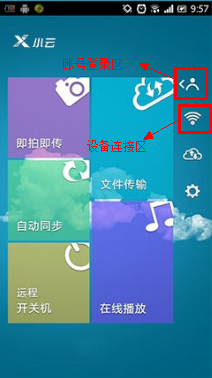
4、下载路由插件安装到刷过机的路由器里(下载地址:http://www.xcloud.cc/download.html)
支持路由芯片|x86|brcm63xx|ar71xx|atheros|mpc85xx|adm5120|ar7|at91|au1000|avr32|brcm47xx|cobalt|ep93xx|gemini|ixp
路由插件安装:
路由器插件安装说明:
进入路由器插件下载页面下载地址,根据自己路由器的芯片选择下载
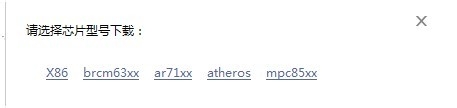 点击后,会出现下载地址,请复制下载地址即可,如下图所示:
点击后,会出现下载地址,请复制下载地址即可,如下图所示:
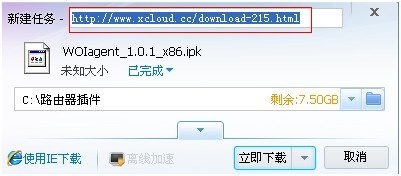
复制这个地址。接下来我们需要在路由器上完成安装就可以了
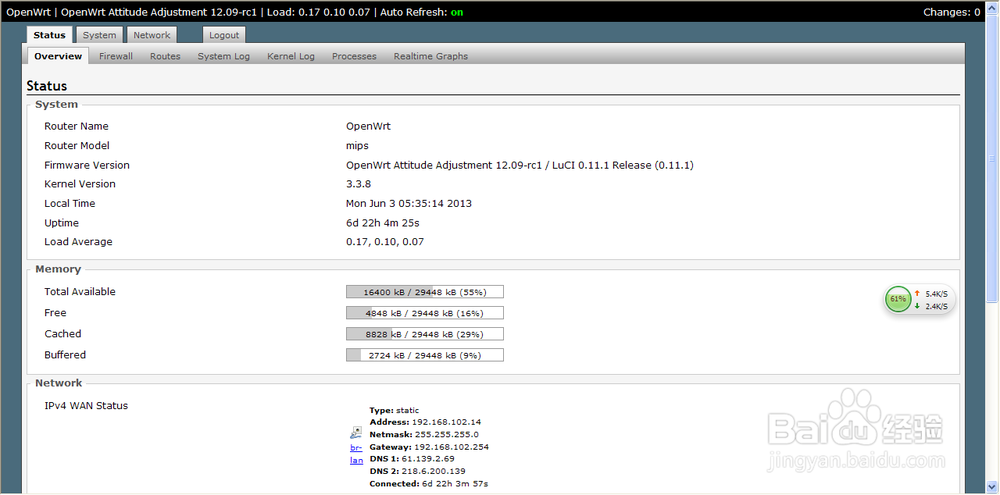
通过IE浏览器访问你的路由器地址
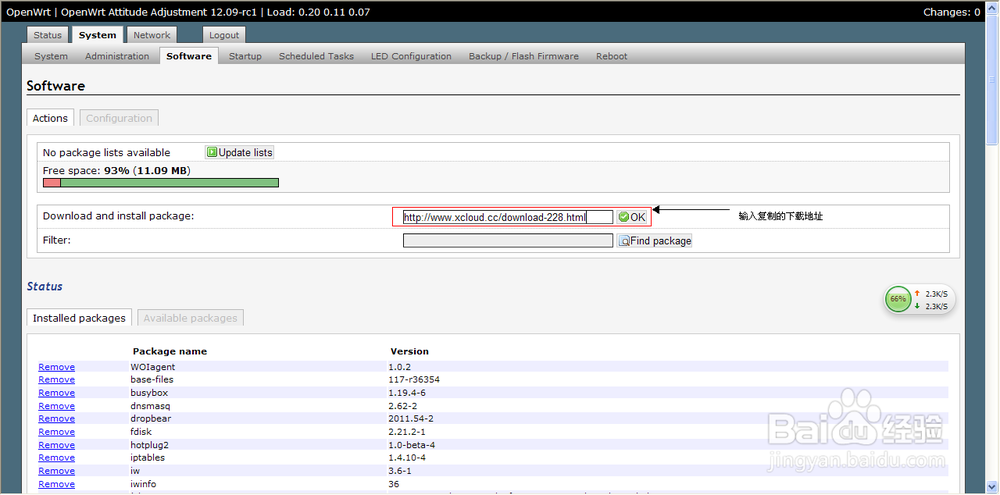 选择system下的software,在安装界面【Download and install package:】输入刚刚复制的地址,点击ok
选择system下的software,在安装界面【Download and install package:】输入刚刚复制的地址,点击ok
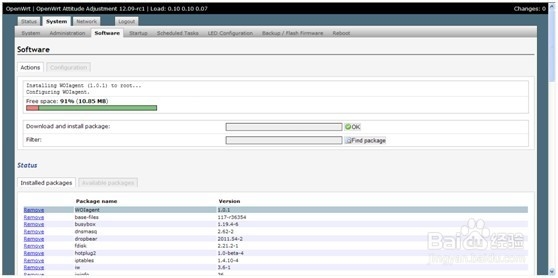
这样点击远程开关机,选择需要被操作的设备进行操作即可。
以上方法由办公区教程网编辑摘抄自百度经验可供大家参考!
相关文章

steam想申明库存量,不晓得在哪里去增设,那个出口处是稍稍有点儿深,由此可见毕竟也很单纯,一起来看一看什么样操作方式。操作方式方式01登入steam后,点选街道社区旁的对个人......
2024-02-05 538

操作方式方法01【辅助widget】多种辅助工具相连接两个功能键的可同时按【Shift】加此功能键挑选出1、正方形、圆锥选框辅助工具 【M】 2、终端辅助工具 【V】 3、截叶......
2024-02-05 476

操作方式01文档格式难题qq肖像最合适用jpeg文档格式的相片,若是相片有透明化地下通道,能选用png文档格式上载。 02大小不一难题若是相片极重也可能将引致上载失利,检......
2024-02-05 402